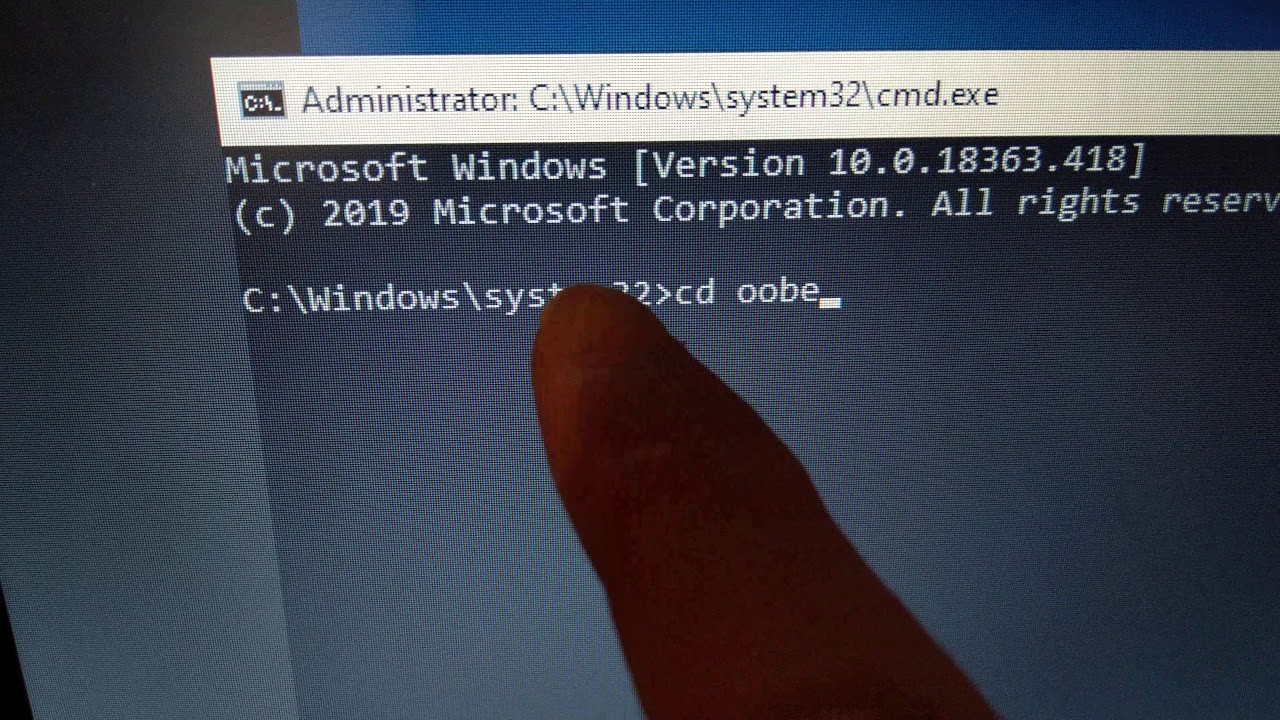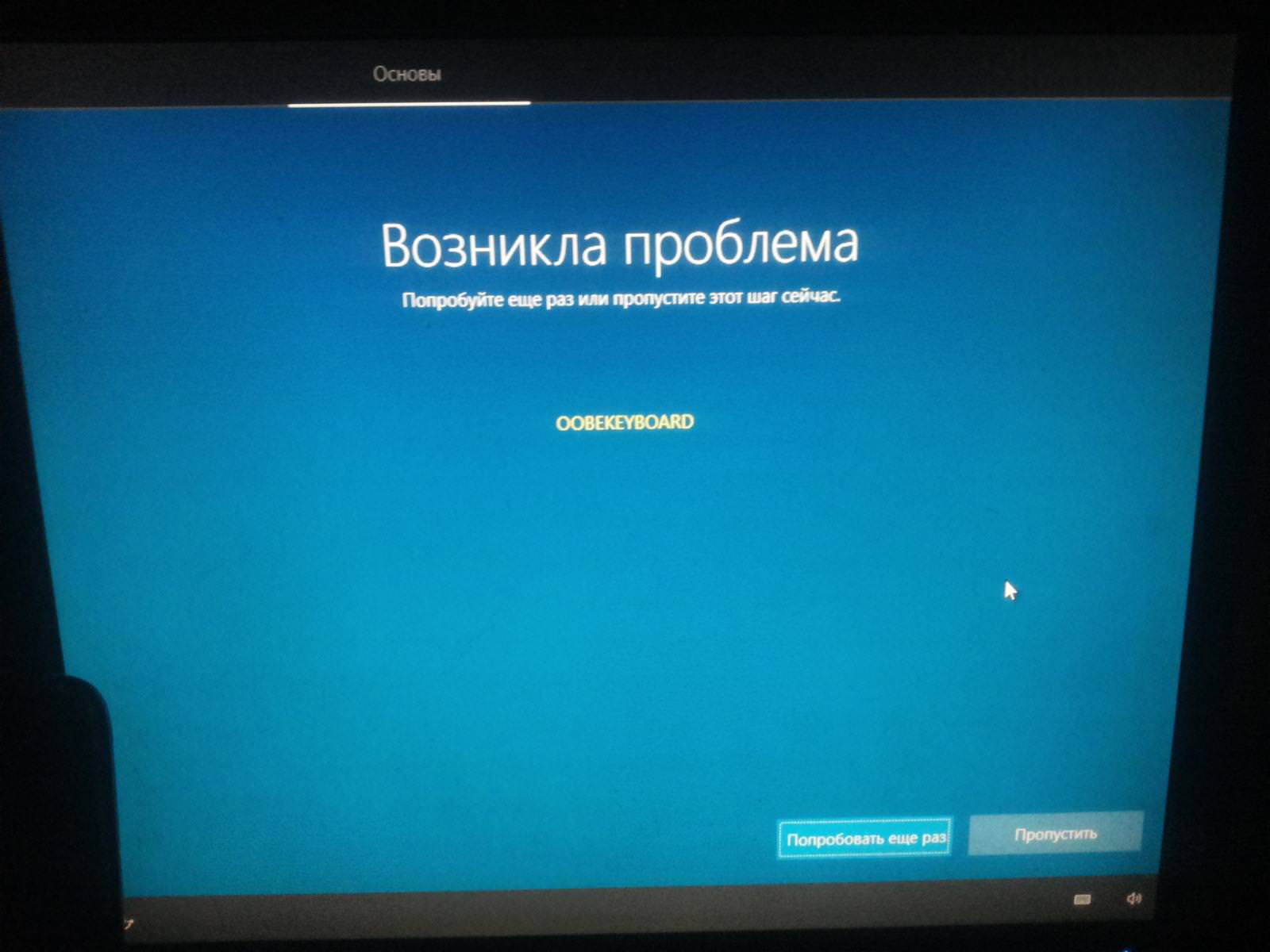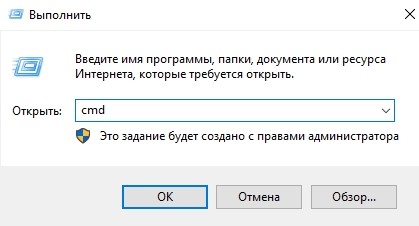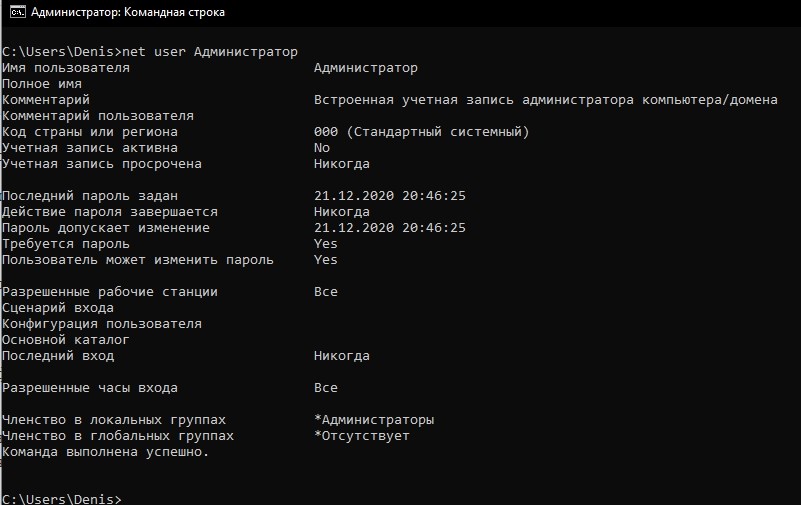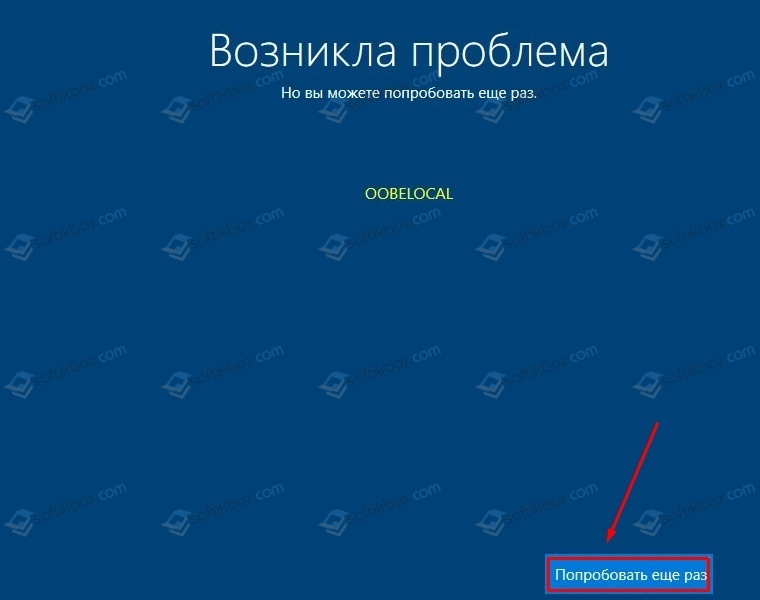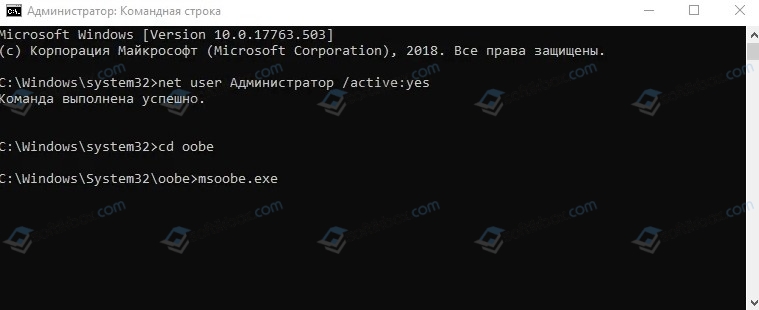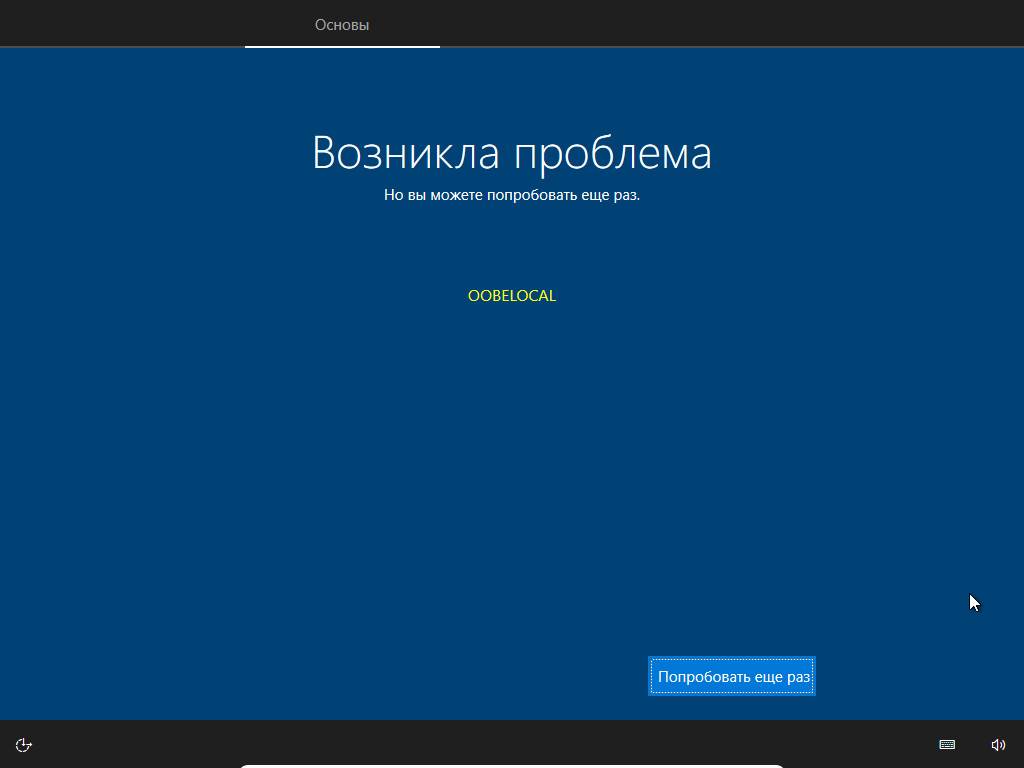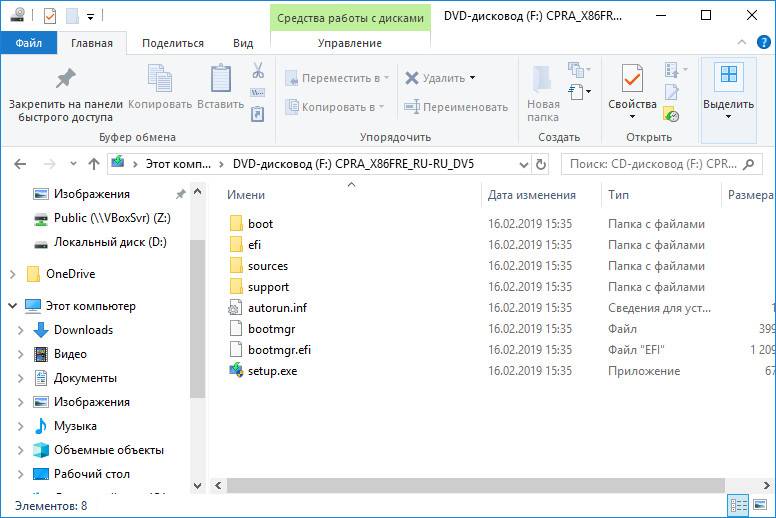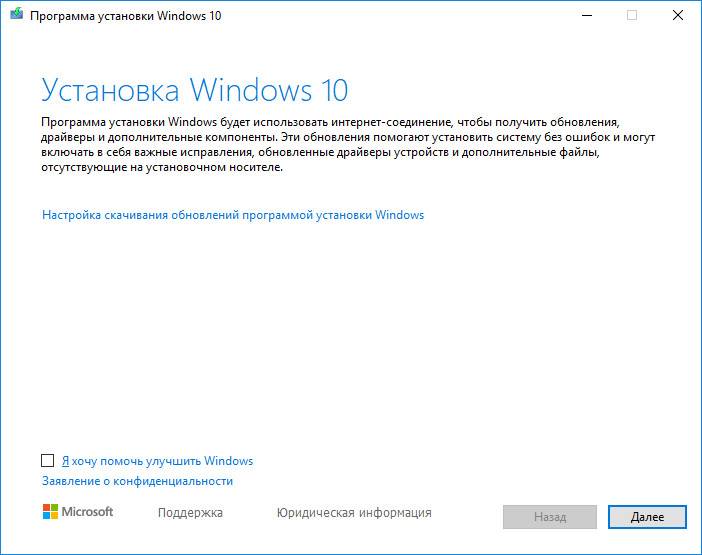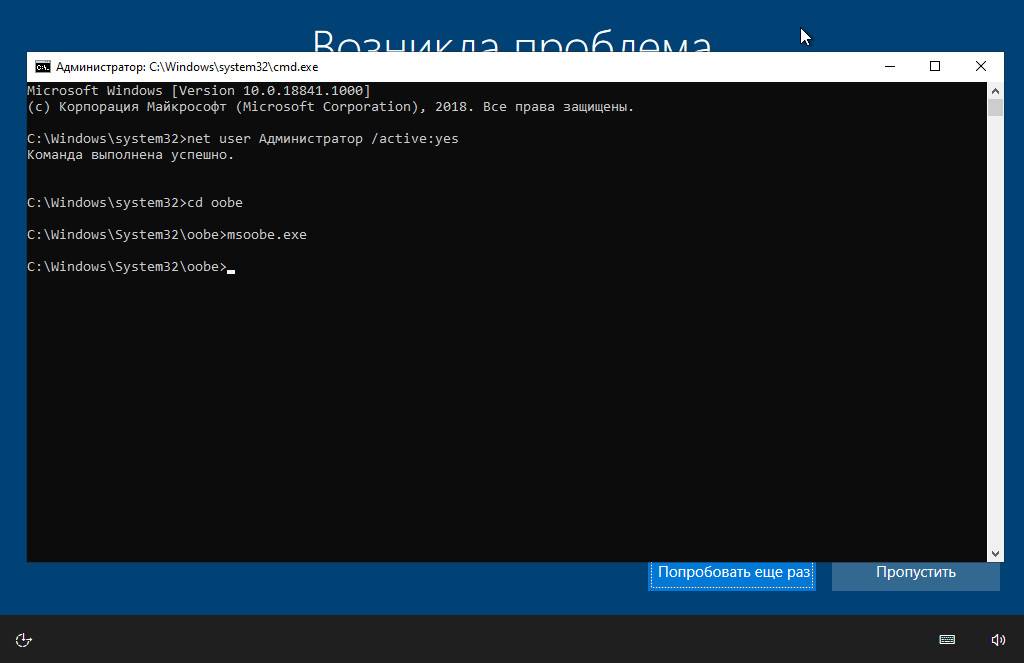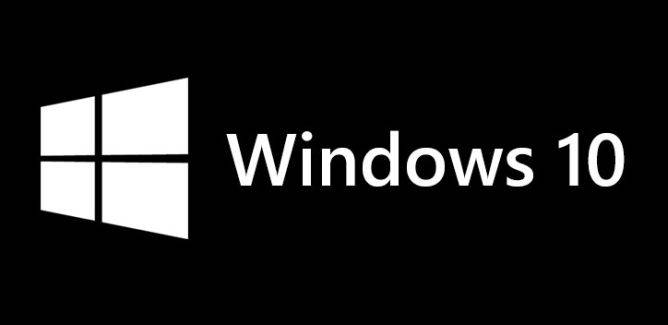Практика выпуска заплаток для сложного программного обеспечения – мера вынужденная и в целом правильная. Как по-другому решать проблемы, связанные с программными ошибками? Но, похоже, в Microsoft эту тактику возвели в абсолют, поскольку мелкие обновления выпускаются с завидной регулярностью, а примерно раз в полгода пользователям Windows 10 предлагается глобальное обновление. Но именно они, наряду с решением выявленных проблем, часто привносят и новые, которых ранее не было. Одной из них можно назвать ошибку OOBELOCAL или связанные с ней ошибки OOBEREGION, OOBEKEYBOARD, OOBESETTING возникающие в конце процедуры установки Windows.
Что это за ошибка
Как следует из сообщений пользователей, ошибка появилась после выхода обновления 1809 и проявляется во время чистой установки Windows на поздней стадии, обычно на этапе выбора региона. Ещё известно, что OOBELOCAL чаще всего досаждает, если установка производится на виртуальную машину. Как видно из названий ошибок, все они начинаются со слова OOBE. Это процесс (полное название – msoobe.exe), ответственный за первичную настройку основных параметров операционной системы, который автоматически запускается при первичной установке Windows 10 или в результате крупного обновления, когда после включения компьютера возникает необходимость в дополнительной настройке некоторых параметров.
Причина возникновения ошибки неизвестна, по крайней мере, в Microsoft её не объясняют. Поскольку чаще всего ошибка проявляется при установке ОС на виртуальную машину, возникли подозрения, что причина кроется именно в гипервизоре. Однако подобные случаи характерны и при использовании VMware Workstation, и при установке Windows на Oracle VM VirtualBox, и при инсталляции системы на физический диск без использования стороннего гипервизора, так что можно предположить, что виновата именно Microsoft.
Так или иначе, но проблема OOBELOCAL возникает, когда установка доходит до выбора региона, после чего появляется экран с надписью «Возникла проблема» и советом попробовать ещё раз, а ниже указывается корд ошибки, который может принимать значения OOBELOCAL, OOBEREGION, OOBEKEYBOARD или OOBESETTING.
Если нажать кнопку «Попробовать ещё раз», есть вероятность, что система установится, но чаще всего происходит циклический возврат к выбору региона, после которого снова выскакивает эта же ошибка.
Как избавиться от ошибки OOBELOCAL, OOBEREGION, OOBEKEYBOARD при установке Windows 10
Рассмотрим способы решения данной проблемы, начиная с наиболее простых, не требующих переустановки Windows. Отметим также, что каждый из приведенных способов – рабочий, то есть имеются данные, что он помогает завершить установку системы, но не всегда. Так что не исключено, что вам придётся применить большую часть из описанных способов.
Пауза
Есть мнение, что ошибка возникает из-за того, что во время настройки компьютер параллельно скачивает из интернета необходимые драйверы и устанавливает их в фоновом режиме. Если к моменту выбора региона какой-то драйвер не был установлен, вот вам и ошибка.
Из этого предположения следует весьма простой вывод – после появления экрана OOBE нужно просто выждать минут 20, после чего попробовать продолжить установку нажатием кнопки «Попробовать ещё раз». Достоверность утверждения никем доказана не была, но метод иногда срабатывает.
Отключение интернета
Второй способ косвенно связан с первым. Если установщик лезет в сеть на заключительной стадии инсталляции системы, когда потребность в этом вроде бы должна отсутствовать, можно попробовать просто отключить интернет. Если доступ проводной – посредством отключения ethernet-кабеля, если через Wi-Fi – выключить роутер. Подождав минут 5-10 после появления окна с сообщением об ошибке, попробуйте продолжить установку, нажав соответствующую кнопку.
Использование кнопки «Пропустить»
В некоторых случаях появление окна с описанием ошибки OOBELOCAL сопровождается возможностью выбора между двумя дальнейшими действиями: попробовать снова или пропустить шаг выбора региона. В таком случае лучше не нажимать кнопку «Попробовать снова» – есть вероятность, что процесс инсталляции зациклится, а кнопки «Пропустить» уже не будет. Так что жмём «Пропустить», если настройка завершится успешно, недостающие шаги можно будет выполнить и потом.
Перезагрузка компьютера
Этот способ тоже не требует переустановки системы, но использовать его нужно с осторожностью, поскольку он может завершиться с нежелательными последствиями. Сама процедура достаточно проста: при появлении ошибки нужно выключить компьютер, нажав кнопку Power и удерживая её, пока ПК не выключится. Если установка происходит на виртуальную машину, для выключения следует воспользоваться кнопкой, присутствующей в панели управления гипервизором.
Установка новой версии Windows 10/11 поверх старой
Этот способ имеет намного большую вероятность достигнуть положительного результата в решении проблемы с ошибкой OOBELOCAL, но нужно учесть, что стопроцентной гарантии нет и здесь, плюс сама установка займёт немало времени, так что пробовать данный метод стоит, если не сработали предыдущие.
Дело в том, что ошибка OOBE проявляется на этапе стандартной инсталляции Windows, так что имеет смысл воспользоваться обновлением, установив систему из работоспособной сборки, например, Insider Preview 1607, и уже с неё обновиться до последних редакций операционной системы.
Пошаговый алгоритм:
При использовании данного способа вы вряд ли столкнётесь с ошибкой OOBELOCAL, но не будете застрахованы от возможности появления других ошибок.
Сброс локальных настроек с помощью встроенной утилиты Msoobe
Последний вариант считается самым сложным, но при этом и весьма эффективным, и универсальным, и самое главное – он не требует переустановки системы, то есть временные затраты будут относительно небольшими. Для устранения ошибки, возникающей на этапе настройки параметров Windows, задействуем уже упоминавшуюся утилиту Msoobe: это процесс, используемый при настройке ОС (выбор региона, языка, пользовательского профиля и т. д.).
Последовательность действий:
- когда при инсталляции Windows появится окно с описанием ошибки OOBE (независимо от конкретного кода ошибки), жмём комбинацию Shift+F10. Для некоторых моделей ноутбуков комбинация будет немного другой, Shift+Fn+F10;
- таким способом мы запустим консоль командной строки;
- приступаем к вводу команд. Первой будет net user Администратор /active:yes, которая активирует учётный профиль с наивысшим приоритетом (профиль администратора системы);
- cd OOBE – эта команда осуществляет переход в папку OOBE, находящуюся в системно каталоге System32;
- msoobe.exe – команда, запускающая одноимённый процесс, и если запуск производится без параметров, произойдёт сброс текущих настроек утилиты;
- после закрытия командной строки будем наблюдать окно с надписью «Подождите» и перекатывающимися по кругу точками, нужно подождать минут 15-25, после чего компьютер должен перезагрузиться. Если этого не случится, нужно выполнить перезагрузку принудительно, нажав кнопку Reset на передней панели компьютера;
- когда ПК перезапустится, появится сообщение о неправильно введённом пароле, которое просто игнорируем нажатием кнопки ОК;
- установка Windows продолжится, а если ошибка на финальном этапе инсталляции системы OOBE появится снова – жмём «Попробовать ещё раз», и на этот раз проблем больше возникнуть не должно.
Как видите, методы решения проблемы разнятся. На официальном сайте делают упор на проблемах с доступом к интернету и советуют один из предложенных нами способов – отключение доступа к сети.

В этой инструкции подробно о том, как исправить ошибки OOBE при установке Windows 11/10 как в виртуальной машине, так и на обычном ноутбуке или компьютере.
Способы исправить ошибки OOBE при первоначальной настройке системы

Для того, чтобы решить проблемы ошибок OOBE — OOBELOCAL, OOBEKEYBOARD и OOBEREGION возможны различные подходы, начну с простых и не требующих переустановки системы заново:
- Иногда ошибки OOBE появляются, если на этапе настройки системы подключен Интернет, и только что установленная Windows 11 или Windows 10 «занята» установкой драйверов из сети. По некоторым отзывам срабатывает следующих подход: ничего не делаем минут 10-20, оставляя систему включённой, после этого нажимаем кнопку «Попробовать ещё раз».
- Попробуйте отключить Интернет (если ошибка возникла на обычном компьютере, можно извлечь кабель, отключить Wi-Fi роутер), подождать пару минут, а затем нажать «Попробовать ещё раз» на экране с ошибкой.
- При наличии кнопки «Пропустить» на экране с ошибкой, используйте её для пропуска этого шага и продолжения первоначальной настройки.
- Этот способ теоретически может привести к нежелательным результатам, но часто работает: просто перезагрузите компьютер: удерживаем нажатой кнопку питания до полного выключения, снова включаем (в случае виртуальной машины — выключаем кнопкой в интерфейсе управления).
- Следующий метод — включение встроенной учетной записи «Администратор» и запуск msoobe.exe. Порядок действий: на экране с ошибкой нажимаем клавиши Shift+F10 (на некоторых ноутбуках — Shift+Fn+F10), откроется командная строка. В ней по порядку используем следующие команды (имя_пользователя и пароль заменяем на предпочитаемые вами):
net user Администратор /active:yes net user /add имя_пользователя пароль net localgroup Администраторы имя_пользователя /add cd oobe msoobe.exe
После выполнения приведённых выше команд через некоторое время система должна перезагрузиться (если этого не произошло, перезагрузку можно выполнить вручную), а вы получите возможность входа в созданную учетную запись пользователя. В системную учётную запись без необходимости входить не стоит, её лучше отключить командой net user Администратор /active:no в командной строке, запущенной от имени администратора.
Если по какой-то причине предложенные выше способы не подходят, вы можете:
- Установить новую систему путем обновления текущей: просто запускаем setup.exe с подключённого образа Windows 11 или Windows
- Провести чистую установку системы, не подключаясь к Интернету.
- Попробовать использовать другой образ для установки ОС.
Установка новой операционной системы на персональном устройстве подразумевает работу с новыми файлами, документами, способами взаимодействия. При загрузке обновленной ОС нередко отображаются ошибки, часть из которых можно устранить. Активация Windows 10 может привести к ошибке OOBELOCAL при установке. Что это означает и как устранить проблему, необходимо узнать до выполнения последующих действий.
Что это за ошибка?
Установка последних сборок операционки Windows 10 иногда приводит к ошибкам, которые обозначаются кодами OOBELOCAL, OOBEREGION, OOBEIDPS и другими. Сообщение появляется ближе к концу процедуры активации новой ОС, после выбора параметров, на шаге региона пользователя.
Внимание! В данном случае на экране монитора ПК отображаются рекомендации по дальнейшим действиям – попробовать выполнить настройку снова, пропустить указанный пункт. Последний вариант допустим, но не всегда приводит к решению возникшей проблемы.
После появления первого сообщения об ошибке часто возникают повторные. Пользователь вынужден снова проходить через установку региона, процедура повторяется заново. Разработчики Microsoft занимаются устранением данного сбоя, но неполадки все еще возникают.
Как обойти экран ООВЕ
Существует два варианта решения вопроса с ошибкой OOBELOCAL и подобными неисправностями – переустановка операционной системы персонального компьютера поверх предыдущей версии и сброс внутренних настроек специальной утилитой.
Установка новой версии ОС поверх старой
Ошибка возникает на стадии стандартной установки операционки, поэтому следует воспользоваться обновлением из работоспособной версии Виндовса. Этапы действий:
- запустить инструмент Командной строки на персональном компьютере (стационарном устройстве или ноутбуке) – нажать комбинацию горячих клавиш «Win» и «R», в пустой строке ввести значение cmd и подтвердить операцию кнопкой «ОК» или «Enter»;
- в пустом поле напечатать setup.exe, запустить установщик.
Внимание! Обновление операционной системы продолжается определенное время. Этот момент считается существенным недостатком способа. Гарантии того, что метод сработает, также нет.
Сброс локальных настроек встроенной утилитой Msoobe
Программисты считают данную технику восстановления операционки достаточно эффективной, быстрой, универсальной. Для устранения неисправности применяется дополнительная утилита Msoobe. Инструкция:
- после отображения на мониторе ПК ошибки типа OOBE (любого из вариантов) нажать сочетание кнопок «Shift» и «F10»;
- откроется окно Командной строки ПК, в поле которой вводят поочередно назначения – net user Администратор
- /active:yes, cd oobe, msoobe.exe, после каждого набора подтверждают операцию кнопкой «ОК» или «Enter».
Первая комбинация переводит ПК на учетный профиль Администратора, вторая – открывает дополнительный каталог соответствующего раздела в блоке System 32. Последняя команда запускает сброс текущих настроек пункта msoobe.exe. На мониторе компьютера отобразится процесс обработки информации (перекатывающиеся по кругу точки).
Спустя 15-20 минут компьютер должен перезагрузиться, если этого не происходит – необходима принудительная перезагрузка ПК. При новом запуске устройства может появиться уведомление о некорректном вводе пароля и логина пользователя – нажимают «ОК». Операционка переходит в стандартную версию загрузки.
При переустановке операционной системы персонального устройства возникают различные ошибки. Для устранения неисправностей используют полную переустановку ОС или принудительный сброс встроенных параметров и характеристик. Важно следовать инструкциям и корректно вводить необходимые команды.
05.09.2021
Просмотров: 6333
Во время установки Windows 10, а теперь и Windows 11 на ПК, ноутбук и виртуальную машину пользователи могут столкнуться с ошибкой OOBELOCAL, а также аналогичными кодами OOBEKEYBOARD и OOBEREGION. Возникает ошибка OOBEKEYBOARD на этапе инсталляции, настройки, активации и подключения к сети и сопровождается рекомендацией попробовать попытку позже. Решить OOBEREGION при установке Windows 10 или Windows 11 можно различными способами.
Читайте также: Не отвечает меню «Пуск», Панель задач, Проводник и контекстное меню в Windows 11
Методы исправления ошибок OOBEKEYBOARD, OOBEREGION, OOBELOCAL
Если вы столкнулись с ошибкой OOBEREGION при установке Windows 11 или Windows 10, то изначально нужно воспользоваться рекомендацией на экране, а именно «Попробовать позже» (через 10-20 минут), так как система может быть занята установкой драйверов или последних обновлений. Нужно оставить ПК на несколько минут, а затем нажать на кнопку «Повторить заново».
Если вы устанавливаете Windows 11 или Windows 10 на стационарный ПК или ноутбук при подключенном интернете, то рекомендуем отключить роутер от ПК и повторить попытку.
В случае, если возникла ошибка OOBEKEYBOARD на этапе настройки системы и есть кнопка «Пропустить», то нужно её воспользоваться и выполнить следующие шаги, указанные в Мастере-установщике. Возможно, какие-то опции несовместимы с вашим ПК или какими-то компонентами системной сборки.
Если же система установлена, но выполнить настройку не получается, может проблема кроется в правах пользователя. На экране с ошибкой нажимаем Shift+F10 или Shift+Fn+F10. Появится командная строка. Вводим такие команды, где вместо Имя пользователя и Админа вводим имя своей учетки:
- net user Администратор /active:yes
- net user /add имя_пользователя пароль
- net localgroup Администраторы имя_пользователя /add
- cd oobe
- msoobe.exe
Как только вы введете последнюю команду, то система через пару минут перезагрузится. Если этого не произойдет, то нужно перезагрузить ПК вручную. Как только ПК включится, то нужно войти в свою учетную запись (активированную не трогаем).
ВАЖНО! Первая команда переведет ваш ПК на учетный профиль Администратора, вторая – откроет дополнительный каталог соответствующего раздела в блоке System 32. Последняя команда запускает сброс текущих настроек пункта msoobe.exe.
Если ошибку OOBEREGION при установке, настройке или активации Windows 10 и Windows 11 исправить вышеуказанными способами не удалось, стоит выполнить чистую установку операционной системы, предварительно провел диагностику установленных компонентов, а также перезаписав образ Windows.
Содержание
- Возникла ошибка OOBEKEYBOARD, OOBEREGION, OOBELOCAL при установке Windows 10 и 11
- Методы исправления ошибок OOBEKEYBOARD, OOBEREGION, OOBELOCAL
- Oobelocalhello ошибка при установке windows 10
- Oobelocalhello ошибка при установке windows 10
- Ошибка при установке «Виндовс 10»: коды ошибок, причины появления, способы решения проблемы
- Как обойти экран OOBE
- Методы обхода ошибок при установке Windows 10
- Общие ошибки при установке Windows 10
- ПК или ноутбук «не тянет» Windows 10
- Установка Windows 10 зависает на логотипе Microsoft
- Конкретные ошибки при установке или обновлении Windows 10
- Ошибка c1900101–2000c
- Ошибка 0xc1900101 — 0x20017
- Ошибка 0x8007025d
- Ошибка c1900107
- Ошибка 80240020
- Установка Windows 10 зависает на 25%
- Ошибка 0×80070002
- Ошибка 0xc0000428
- Ошибка 0×80070570
- Метод 1
- Метод 2
- Возникла проблема. OOBEKEYBOARD; OBBEREGION; OBBEZDP
Возникла ошибка OOBEKEYBOARD, OOBEREGION, OOBELOCAL при установке Windows 10 и 11
Во время установки Windows 10, а теперь и Windows 11 на ПК, ноутбук и виртуальную машину пользователи могут столкнуться с ошибкой OOBELOCAL, а также аналогичными кодами OOBEKEYBOARD и OOBEREGION. Возникает ошибка OOBEKEYBOARD на этапе инсталляции, настройки, активации и подключения к сети и сопровождается рекомендацией попробовать попытку позже. Решить OOBEREGION при установке Windows 10 или Windows 11 можно различными способами.
Методы исправления ошибок OOBEKEYBOARD, OOBEREGION, OOBELOCAL
Если вы столкнулись с ошибкой OOBEREGION при установке Windows 11 или Windows 10, то изначально нужно воспользоваться рекомендацией на экране, а именно «Попробовать позже» (через 10-20 минут), так как система может быть занята установкой драйверов или последних обновлений. Нужно оставить ПК на несколько минут, а затем нажать на кнопку «Повторить заново».
Если вы устанавливаете Windows 11 или Windows 10 на стационарный ПК или ноутбук при подключенном интернете, то рекомендуем отключить роутер от ПК и повторить попытку.
В случае, если возникла ошибка OOBEKEYBOARD на этапе настройки системы и есть кнопка «Пропустить», то нужно её воспользоваться и выполнить следующие шаги, указанные в Мастере-установщике. Возможно, какие-то опции несовместимы с вашим ПК или какими-то компонентами системной сборки.
Если же система установлена, но выполнить настройку не получается, может проблема кроется в правах пользователя. На экране с ошибкой нажимаем Shift+F10 или Shift+Fn+F10. Появится командная строка. Вводим такие команды, где вместо Имя пользователя и Админа вводим имя своей учетки:
Как только вы введете последнюю команду, то система через пару минут перезагрузится. Если этого не произойдет, то нужно перезагрузить ПК вручную. Как только ПК включится, то нужно войти в свою учетную запись (активированную не трогаем).
ВАЖНО! Первая команда переведет ваш ПК на учетный профиль Администратора, вторая – откроет дополнительный каталог соответствующего раздела в блоке System 32. Последняя команда запускает сброс текущих настроек пункта msoobe.exe.
Если ошибку OOBEREGION при установке, настройке или активации Windows 10 и Windows 11 исправить вышеуказанными способами не удалось, стоит выполнить чистую установку операционной системы, предварительно провел диагностику установленных компонентов, а также перезаписав образ Windows.
Источник
Oobelocalhello ошибка при установке windows 10
Ошибки экрана OOBE при первой настройке Windows 10 и как их устранить
Чтобы протестировать очередную инсайдерскую сборку Windows 10, совсем необязательно устанавливать ее непосредственно на «железо», для этого есть Oracle VM VirtualBox, VMware Workstation и другие гипервизоры. И всё бы хорошо, если бы при установке последних сборок Windows 10 пользователи не стали сталкиваться со странными ошибками OOBEKEYBOARD, OOBEREGION, OOBELOCAL и им подобными.
Проявляется ошибка тем, что в определенный момент настройки уже практически установленной системы на экране появляется сообщение «Возникла проблема. Попробуйте еще раз или пропустите этот шаг» с указанием типа сбоя. Например, ошибка OOBELOCAL появляется после выбора пользователем региона. Столкнувшись с ошибкой, вы можете пропустить конкретный шаг по настройке, но это далеко не всегда срабатывает.
За одной ошибкой OOBE появляется вторая, за ней следующая и так далее, а в результате вас перебрасывает к настройкам региона и всё повторяется сызнова. Со стороны Microsoft по этому поводу пока что не поступало ни одного внятного ответа и вообще точно не ясно, виновата здесь Microsoft или Oracle, но судя по тому, что с ошибками OOBE приходилось сталкиваться пользователям при установке Windows на VMware Workstation, накосячила всё же Microsoft.
Как обойти экран OOBE
На данный момент мы можем предложить вам два решения проблемы. Поскольку ошибка возникает при чистой установке из образа ISO, следует изменить тактику и попробовать установить новую версию поверх старой, то есть выполнить обновление, запустив установщик setup.exe из работающей системы.
Процедура обновления займет достаточно много времени и это самый большой минус этого способа, к тому же нет полной гарантии, что всё пройдет гладко и вам не придется столкнуться с какой-нибудь другой ошибкой.
Второй способ менее энергозатратный и на наш взгляд более универсальный.
Он предполагает активацию встроенной учетной записи администратора с последующим сбросом локальных настроек встроенной утилитой msoobe. На нём мы остановимся более подробно. Сразу после появления экрана OOBE(при любом типе ошибки), нажмите Shift+F10 и выполните в открывшейся командной строке такие команды:
Первая команда активирует встроенную учетную запись администратора, второй командой переходим в расположение каталога oobe в system32, третьей командой запускаем утилиту сброса локальных настроек msoobe.exe. При этом на экране появляется сопровождаемое анимацией из вращающихся точек сообщение**«Подождите»**.
Ждем минут 15-20 и,если виртуальная машина не перезагружается сама, перезагружаем её в принудительном режиме. При следующей загрузке на экране может появиться сообщение «Неверное имя пользователя или пароль», игнорируем его и жмем «OK» и наконец-то попадаем на стандартный экран входа в систему, с которого входим в Windows, используя активированную встроенную учетную запись администратора.
Существует также еще один способ, который по идее должен помочь обойти экран OOBE. Заключается он в создании и интеграции файлов ответов, позволяющих полностью автоматизировать установку Windows. Но он настолько утомительный(вам пришлось бы устанавливать ADK и перепаковать ISO-образ с системой), что мы даже не стали его тестировать. Если кто-то из наших читателей понимает, о чём идет речь и готов потратить свое время на проведение подобных экспериментов, оставляйте ваши комментарии, нам тоже будет интересно.
Источник
Oobelocalhello ошибка при установке windows 10
Сообщения: 6893
Благодарности: 2115
И завершения установки можно ждать до второго пришествия.
Не зная того, что вы там «навернули», помочь практически невозможно.
Я не имею ввиду установку программ.
разбирайтесь с тем, что настраивали в режиме аудита.
У меня была именно такая ошибка при подготовке 1909.
Некоторые настройки, сделанные, так сказать, «заранее», не дают корректно завершиться установке.
Или вот пример:
Код:
schtasks /Change /TN «MicrosoftWindowsCloudExperienceHostCreateObjectTask» /DISABLE
И завершения установки можно ждать до второго пришествия.
Не зная того, что вы там «навернули», помочь практически невозможно.
Я не имею ввиду установку программ. »
Сообщения: 6893
Благодарности: 2115
При условии, что эту папку не удалили из образа ISO.
Других вариантов не вижу.
Сообщения: 36072
Благодарности: 6526
Сообщения: 1
Благодарности: 0
Источник
Ошибка при установке «Виндовс 10»: коды ошибок, причины появления, способы решения проблемы
Проявляется ошибка тем, что в определенный момент настройки уже практически установленной системы на экране появляется сообщение «Возникла проблема. Попробуйте еще раз или пропустите этот шаг» с указанием типа сбоя. Например, ошибка OOBELOCAL появляется после выбора пользователем региона. Столкнувшись с ошибкой, вы можете пропустить конкретный шаг по настройке, но это далеко не всегда срабатывает.
Как обойти экран OOBE
Процедура обновления займет достаточно много времени и это самый большой минус этого способа, к тому же нет полной гарантии, что всё пройдет гладко и вам не придется столкнуться с какой-нибудь другой ошибкой.
Второй способ менее энергозатратный и на наш взгляд более универсальный.
Ждем минут 15-20 и, если виртуальная машина не перезагружается сама, перезагружаем её в принудительном режиме. При следующей загрузке на экране может появиться сообщение «Неверное имя пользователя или пароль», игнорируем его и жмем «OK» и наконец-то попадаем на стандартный экран входа в систему, с которого входим в Windows, используя активированную встроенную учетную запись администратора.
Windows 10 заменяет более старые версии ОС, объединяя все прежние возможности и дополняя их новыми функциями. Но не на каждый ПК она установится «с ходу» — случаются и ошибки, многие из которых можно обойти.
Методы обхода ошибок при установке Windows 10
Ошибки, при возникновении которых Windows 10 не станет устанавливаться на ваш ПК, ноутбук или планшет, разнообразны. Это и банальное несоответствие его ресурсов — производительность ОЗУ, быстродействие процессора, устаревший либо чрезмерно изношенный накопитель HDD/SSD — «прожиточному минимуму» Windows 10. Это также и программные сбои — начиная со срывов соединения при скачивании обновлений или исходников Windows 10 и заканчивая неверно отлаженной работой антивирусных программ.
Общие ошибки при установке Windows 10
Общие ошибки не сопровождаются выдачей кода.
ПК или ноутбук «не тянет» Windows 10
Для адекватной работы Windows 10 должны выполняться следующие требования:
Такова, например, программа WinSetupFromUSB — разработчики так и не сделали её удлинённое окно изменяемым по вертикали (по высоте). Ещё большее неудобство вызовет просмотр и редактирование документов Word, PDF, таблиц Excel и др.: чтобы изучить письмо или заявление, придётся двигать горизонтальную полосу прокрутки в Microsoft Office Word 2013; чтение такого документа потребует больше времени, что заметно тормозит работу. Это же относится к просмотру сайтов, дизайн которых не «резиновый» (перенос слов текста и другое автоформатирование контента, предпросмотр картинок и видео с YouTube), а задан жёстко: например, ширина страницы в 1200, а ширина вашего дисплея — 1024 пикселов. Особенно страдают посетители сайтов, движок которых не имеет мобильной версии для просмотра страниц на гаджетах и других устройствах с небольшим разрешением.
Решение: смените ЦП и/или планки ОЗУ, замените сам диск или разбейте пространство на нём, используя флешку-установщик Windows 2000/XP/Vista/7.
Если модернизация невозможна — пожалуй, лучше остаться на Windows 7 либо приобрести новый ноут-, ультра-, смартбук или планшет. Либо модернизируйте системный блок ПК, начиная с замены материнской платы, — особенно когда под неё подходят не все компоненты, жизненно важные для его работы (например, нужна оперативная память DDR-3, а не DDR-2, а ваша «материнка» не поддерживает интерфейс DDR-2).
Читайте так же: Как распаковать (открыть) архив
Установка Windows 10 зависает на логотипе Microsoft
Причины зависания установки Windows 8/10 следующие:
Пункты 2–6 предусматривают модернизацию (и/или ремонт, обслуживание) вашего ПК. Обратитесь в сервисный центр.
Конкретные ошибки при установке или обновлении Windows 10
Конкретные (подписанные кодом) ошибки требуют более пристального внимания. Прежде чем действовать радикально, выясните, что означает код. Упомянутые общие меры помогут, если ту или иную ошибку (или серию ошибок) не удалось решить приведёнными ниже методами.
Ошибка c1900101–2000c
Эта ошибка — сбой замены Windows 7/8 до 10. Не используйте обновление по сети с помощью Media Creation Tool, а сделайте следующее:
После этого ПК, скорее всего, будет работать штатно. Если в процессе инсталляции Windows 10 с флешки вышла иная ошибка, придерживайтесь инструкций.
Сторонние утилиты — это WinSetupFromUSB, Rufus, Universal USB Installer, UltraISO, Alcohol 120% и несколько других. Выбирайте любую.
Ошибка 0xc1900101 — 0x20017
В отличие от ошибки c1900101–2000c, бросающей пользователя на произвол судьбы с недоустановленной «десяткой», ошибка 0xc1900101–0x20017 оставляет пользователю возможность отменить изменения, начавшиеся с запуском инсталляции Windows 10 «поверх» версии 7/8/8.1.
Системные файлы Windows будут проверены и исправлены. Запустите установку Windows 10 повторно — скорее всего, она будет продолжена и доведена до логического конца.
Читайте так же: Как самостоятельно активировать Windows 10
Ошибка 0x8007025d
Причины ошибки 0x8007025d таковы:
Ошибка c1900107
Виновна в c1900107 функция Secure Boot (безопасная загрузка в BIOS). Это защита от нелицензионных версий и сборок Windows. Чтобы устранить неполадки, проделайте ряд действий (в качестве примера приведены ноутбуки HP; команды переведены на русский):
Читайте так же: Outlook Express. Ошибка 421 при отправке почты.
Скорее всего, ошибка c1900107 больше не будет вас беспокоить.
Ошибка 80240020
Код ошибки 80240020 выдаётся при переполнении папки C:WindowsSoftwareDistributionDownload.
По окончании восстановления требуемых файлов запустите замену (переустановку) Windows 10.
Установка Windows 10 зависает на 25%
Файлы образа при этом успевают скопироваться на 84%, виной тому — ошибка C1900101–20004. Она относится к тем неисправностям, что сообщают пользователю о проблемах с образом Windows 10, с которого ведётся установка.
Ошибка C1900101–20004 должна исчезнуть.
Ошибка 0×80070002
Это значит, что отсутствует часть жизненно важных для продолжения инсталляции Windows 10 файлов. Чаще всего так происходит, когда установка Windows 10 запускается с Windows 7 или 8. Также некоторые службы Windows 10 могут быть отключены — например, обновления.
Перезапустите Windows 7/8 и повторно запустите обновление ОС до Windows 10. Если это не помогло, сделайте следующее:
Ошибка 0xc0000428
Код 0xc0000428 — это ошибка драйверов в Windows 10. Каждый программный продукт кем-то издан и имеет свой уникальный ID (подпись). Замените версию драйвера (не обязательно на последнюю) — сам драйвер берётся из проверенного источника.
Ошибка 0xc0000428 также кроется в изменении файла C:Windowssystem32driversoem-drv64.sys. Для её исправления:
Одним из самых действенных способов является восстановление Windows 10 из образа на флешке. При восстановлении ОС повреждённые файлы будут заменены на их прежние версии.
Ошибка 0×80070570
Ошибка с кодом 0×80070570 говорит о том, что повреждены оперативная память и накопитель ПК. Воспользуйтесь вышеприведённой инструкцией по проверке ОЗУ и жёсткого или флеш-диска.
Ошибки при установке Windows 10 не являются необратимыми. Современные ОС подробно и понятно объясняют, почему возникли те или иные неполадки, и часто предлагают определённые решения по их устранению. Удачной вам работы!
Windows 10 с момента своего релиза продолжает обрастать достаточно внушительным количеством всевозможных багов и ошибок. Одна из таких ошибок — «Что-то произошло». Представляем вам ответ на вопрос о том, как исправить проблему с установкой Windows 10 при появлении экрана с ошибкой «Что-то произошло»
Специалисты Bidness ETC выявили легкий способ определения ошибки, позволяющий решить эту проблему, которая, кстати, не имеет никакого кода, чтобы помочь определить причину проблемы.
Тем не менее, некоторые проницательные пользователи нашли другие обходные пути для решения этой проблемы.
Вот два самых популярных метода, позволяющие исправить проблему:
Метод 1
Шаг 1: Нажмите клавишу Windows на клавиатуре, чтобы открыть меню Пуск.
Шаг 2: Введите «Панель управления» в поле поиска, чтобы найти ее, а затем запустите приложение.
Шаг 3: Нажмите «Часы»>«Язык»>«Регион» чтобы открыть новый интерфейс. Перейдите в раздел «Регион» и выберите вкладку Администрирование.
Шаг 4: Нажмите на кнопку изменения локализации системы, и установите следующую локализацию: «Английский (США)». Перезагрузите компьютер и запустите процесс обновления Windows 10, который теперь должен будет завершиться без возникновения каких-либо неприятностей.
Если вы по-прежнему столкнетесь с проблемой установки Windows 10, попробуйте использовать второй метод ее решения
Метод 2
Для этого метода, просто загрузите образ установочного файла Windows 10 и установите его на свой ПК с помощью загрузочного флэш-накопителя или DVD-диска. Вы можете создать загрузочный USB, выбрав опцию «Создать установочный носитель для другого компьютера» во время установки, или можете самостоятельно записать образ файла на DVD-диск.
Эта ошибка также может быть вызвана во время записи образа на носитель с недостаточными привилегиями. Для создания стабильного установочного диска или другого накопителя, выполните следующие действия:
Шаг 1: Загрузите и установите Windows 10 Download Tool (файлы образы для 32 и 64-битных систем) по указанной ссылке.
Шаг 2: Перезагрузите компьютер и войдите в систему в качестве администратора, если вы еще этого не сделали.
Шаг 3: Запустите меню Пуск, введите «Скачать Windows 10» и нажмите кнопку ввода. После того, как приложение появится в результатах поиска, нажмите правой кнопкой на нем и выберите «Запуск от имени администратора».
Шаг 4: Следуйте инструкциям на экране, описанным в приложении для создания установочного диск. После того как вы создадите загрузочный DVD-диск или USB-накопитель, просто установите Windows 10, загрузившись с помощью одного из них.
Вот и все. Windows 10 будет автоматически установлена, после чего вам придется просто следовать инструкциям на экране.
Нашли опечатку? Выделите текст и нажмите Ctrl + Enter Используемые источники:
Источник
Возникла проблема. OOBEKEYBOARD; OBBEREGION; OBBEZDP
Доброго времени суток Дамы и Господа!
Возникла проблема с начальными настройками Windows 10 LTSC 1809, после чистой установки с USB-накопителя.
Проблема состоит из следующего:
Все вроде бы ничего, нужно выбрать страну,
Получил отлуп в виде следующих сообщений:
Повторения попытки введёт к ничему. С пропущением данных сообщений ведёт к повторному выбору страны.
Выходит нескончаемый цикл.
Пробовал с других USB-накопителей устанавливать, результат неизменный.
Записывал образы на USB-накопители через Rufus и YUMI.
Целостность образа в порядке. Проверял через HashTab.
В чём, собственно, заключается проблема и как ее решить?
Заранее благодарю
Помощь в написании контрольных, курсовых и дипломных работ здесь.
На вашем ПК возникла проблема.
Здравствуйте. У меня случилась такая ситуация после сброса параметров компьютера ( с сохранением.
Да, по Ethernet(LAN-кабель).
Так же забыл упомянуть, что и при отключённом доступе к инету, ситуация не изменяется.
Решил попробовать подключить инет со смартфона(далее «тело»), может дело в роутере(спойлер: нет, все так же)
Открыл проводник через командную строку(Shift+F10), установил драйвер для своего тела.
Подключил по USB с телом. Проверил, есть ли связь.
Вопрос исчерпывающий, я полагаю.

Всем добрый вечер! У меня проблема в коде но не знаю как решить ее Объясню коротко и ясно. У.
Возникла проблема с кодом
Всем привет. Нужна помощь, чтобы понять, что не так с моим кодом. Когда-то давно я написал эту.
Возникла проблема с Python
Возникла проблема с написанием калькулятора не хочет запускать код, якобы все правильно написано.

Постоянно пропадает список из ComboBox (Пробовал уже и через Items в окне дизайнера, и через код, и.
Источник
» width=»100%» style=»BORDER-RIGHT: #719bd9 1px solid; BORDER-LEFT: #719bd9 1px solid; BORDER-BOTTOM: #719bd9 1px solid» cellpadding=»6″ cellspacing=»0″ border=»0″>